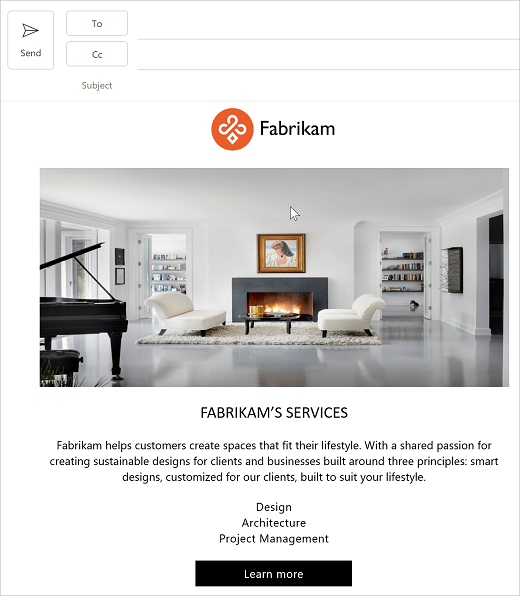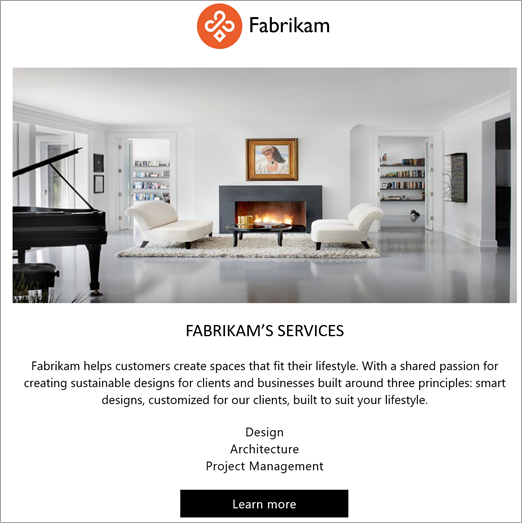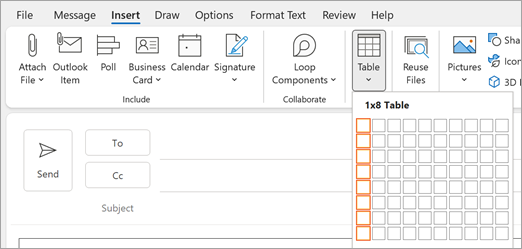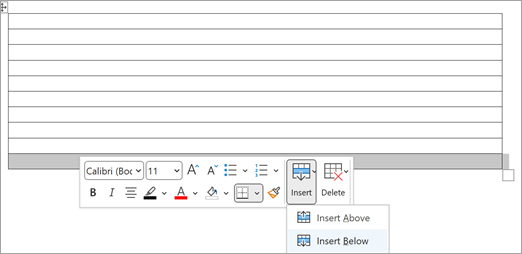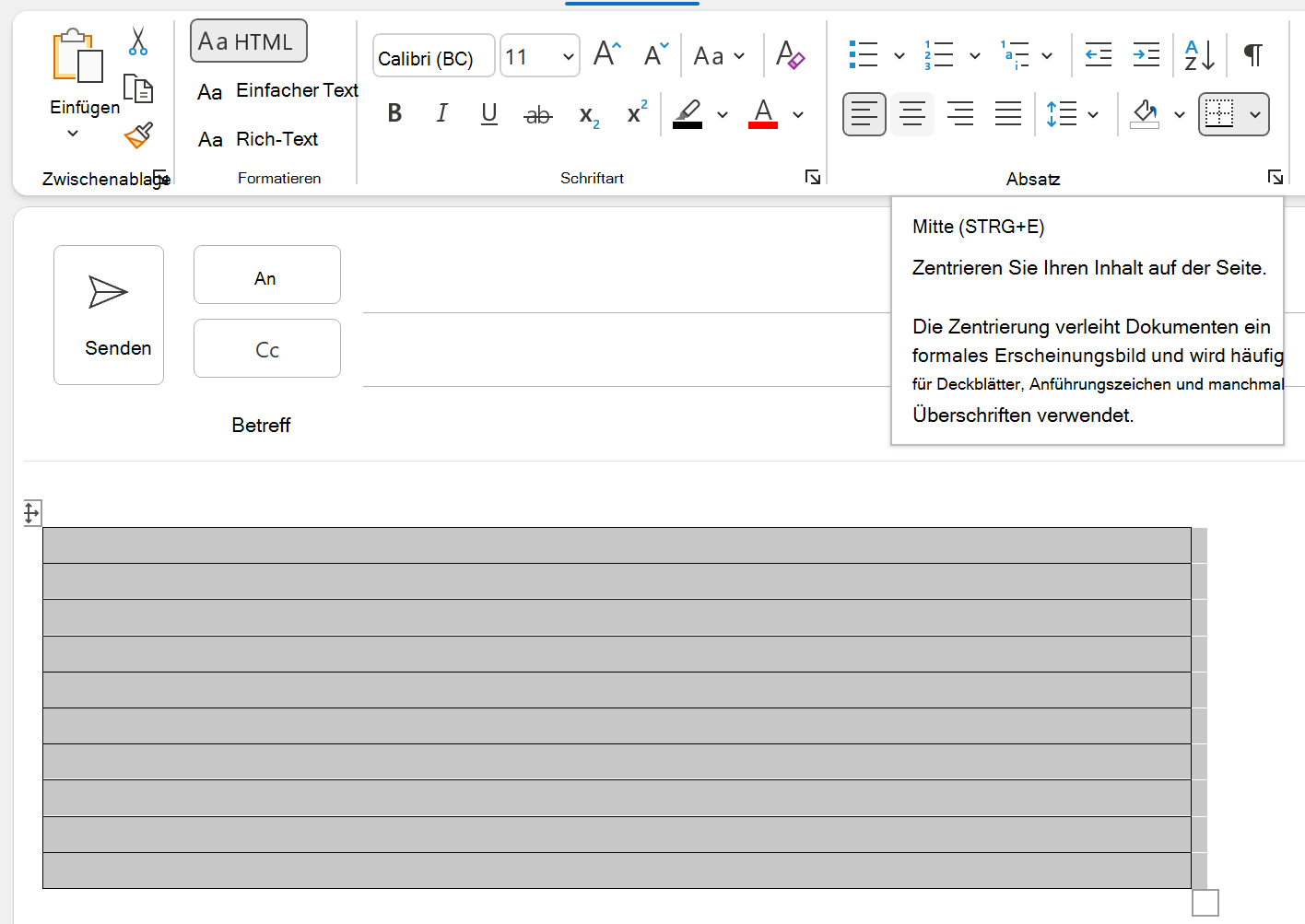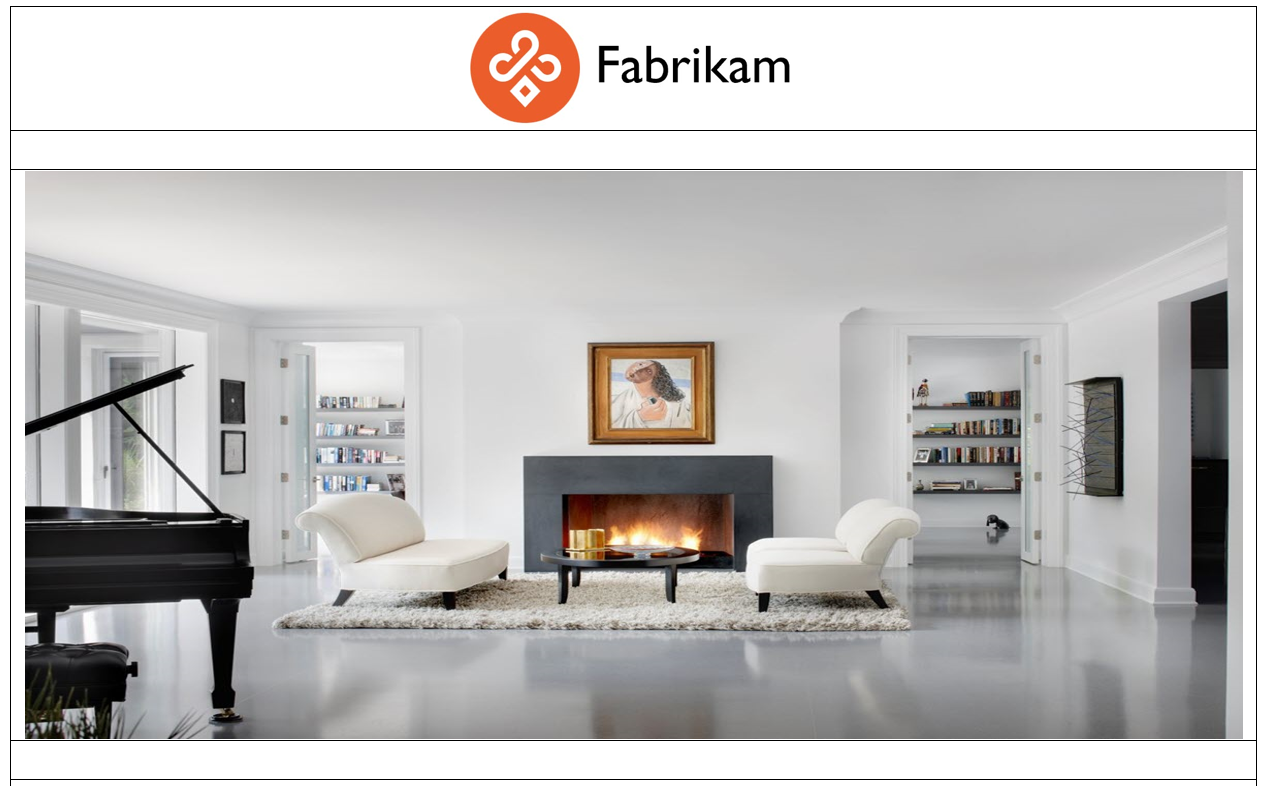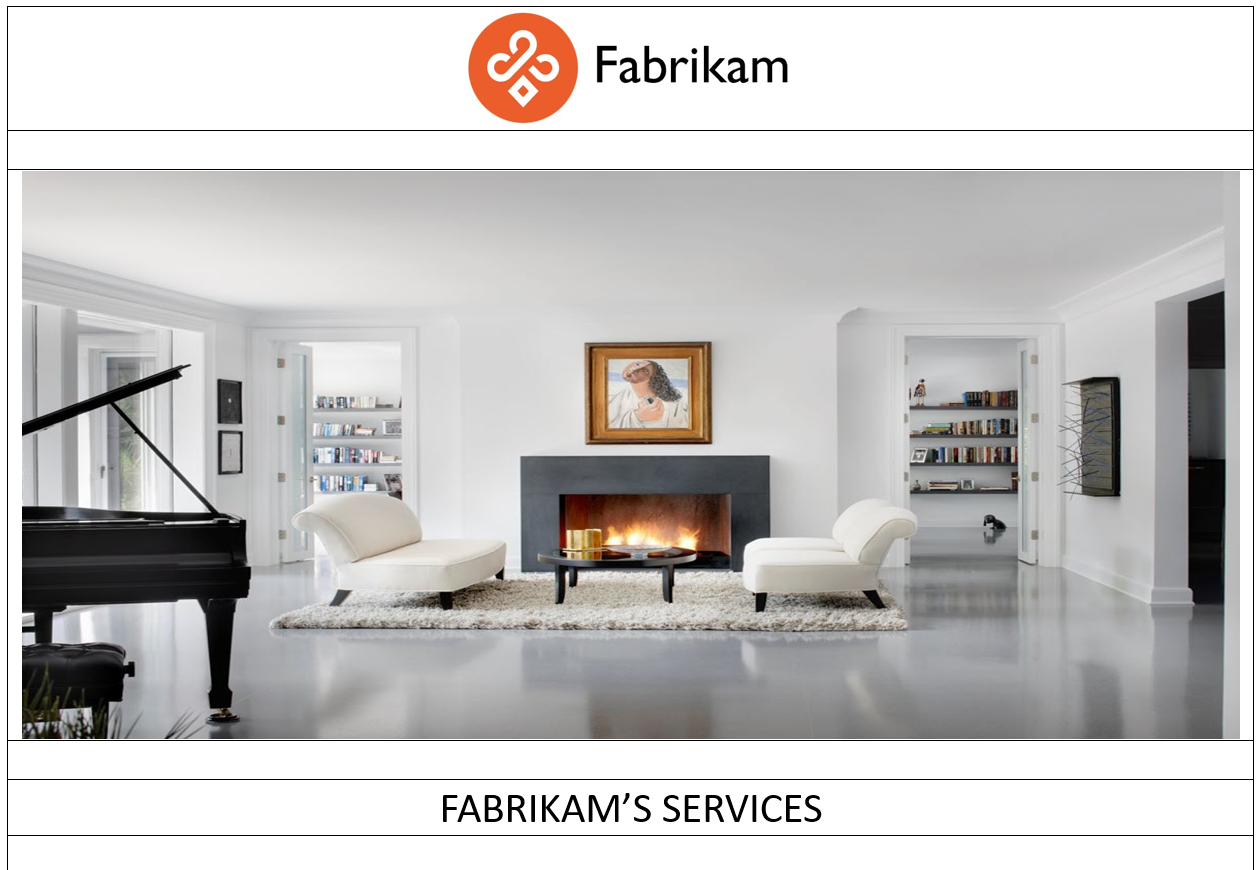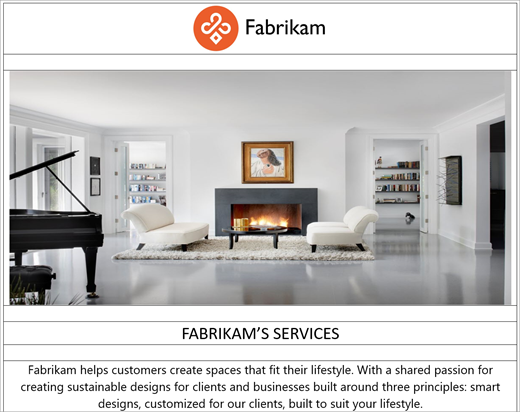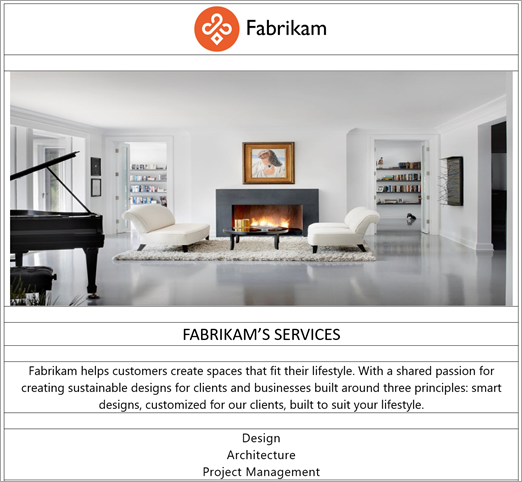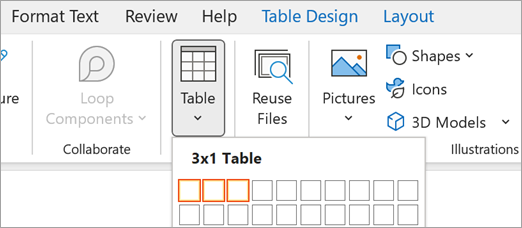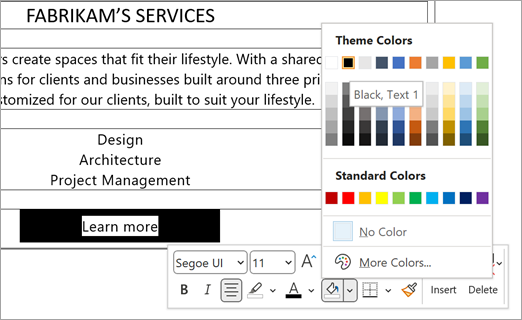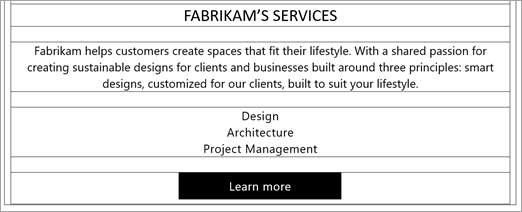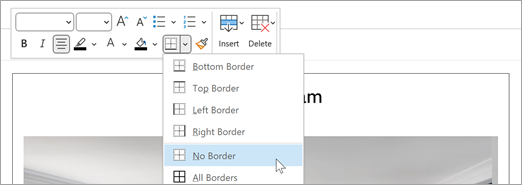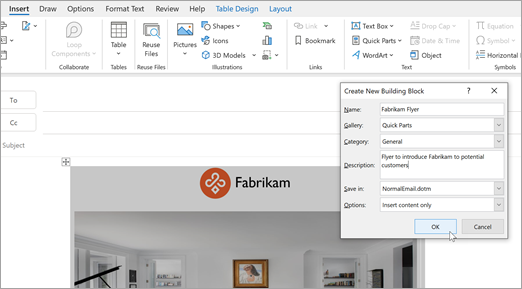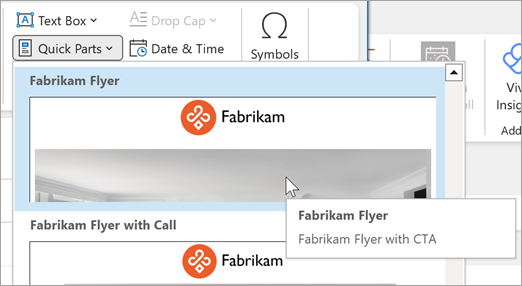Für die häufig verwendete E-Mail-Kommunikation mit Kunden können Sie Zeit sparen und Ihre Marke stärken, indem Sie professionell aussehende E-Mail-Vorlagen erstellen.
Was werde ich lernen?
-
Hier erfahren Sie, wie Sie Ihr einzigartiges Logo, Ihre Farben und Schriftarten hinzufügen, um professionelle E-Mail-Vorlagen für Ihr Unternehmen zu erstellen.
-
Hier erfahren Sie, wie Sie Ihre Vorlage für Kollegen freigeben.
Was benötige ich?
-
10 Minuten
-
Outlook für Windows-Desktop
Das Erreichen von Kunden mit Marken-E-Mail-Kommunikation ist ein wichtiger Teil Ihres Unternehmens. Wenn Sie die Ausgaben überwachen und nicht über die Zeit oder das Geld für E-Mail-Kampagnensoftware verfügen, können Sie Outlook-Vorlagen für häufig verwendete E-Mails erstellen. In diesem Beispiel erstellen wir einen E-Mail-Flyer zur Einführung eines Unternehmens und seiner Dienste. Wenn wir fertig sind, sieht der fertige Flyer wie im folgenden Beispiel aus.
Hinweis: Um eine Vorlage als Teil einer Marketingkampagne per Massen-E-Mail zu versenden, empfehlen wir die Verwendung eines E-Mail-Marketingdiensts von Drittanbietern. Wenn Sie einen Newsletter von Ihrer eigenen Domäne per Massen-E-Mail senden und genügend Personen dies als Spam melden, könnte Ihre Domäne auf Spam- oder Sperrlisten enden, was zukünftige Routine-E-Mails erschweren könnte.
Erstellen einer Tabelle
Sie können die Entwurfsfunktionen von Outlook verwenden, um Ihre E-Mail-Vorlage direkt in Outlook zu erstellen. Beim Entwerfen einer Vorlage in Outlook ist tabellen eine der wichtigsten Entwurfsfunktionen. Mit Tabellen können Sie den Inhalt in der E-Mail-Nachricht organisieren und die Vorlage so erstellen, dass sie auf Desktop- oder mobilen Geräten gut aussieht.
-
Wählen Sie in Outlook Neue Email aus.
-
Platzieren Sie den Cursor in dem Nachrichtentext, an dem Sie die Tabelle einfügen möchten, und wählen Sie dann > Tabelle einfügen > Tabelle einfügen aus. Wählen Sie die gewünschte Anzahl von Spalten und Zeilen aus. Für das Beispiel möchten Sie 11 Zeilen, aber Sie können nur 8 aus der Option Tabelle auswählen. Wählen Sie daher acht Zeilen aus.
-
Für dieses Beispiel benötigen wir elf Zeilen mit einer Spalte, wie in der folgenden Abbildung dargestellt. Platzieren Sie den Cursor in der unteren Zeile, klicken Sie mit der rechten Maustaste, und fügen Sie dann 3 Zeilen hinzu, bis 11 Zeilen vorhanden sind.
Zentrzentrale der Tabelle
Es ist eine gute Idee, die Tabelle in der E-Mail-Nachricht zu zentrieren. Dadurch können Ihre Inhalte auf einem mobilen Gerät oder E-Mail-Clients unterschiedlicher Größe gut gerendert werden.
-
Wählen Sie die Tabelle aus, wählen Sie Text formatieren und dann die Schaltfläche Zentrieren aus.
Hinzufügen eines Logos
-
Fügen Sie den Cursor in die oberste Zeile ein, wählen Sie dann Einfügen und dann Bilder einfügen aus.
-
Wählen Sie ein Logobild aus, das Sie der obersten Zeile hinzufügen möchten. In diesem Beispiel fügen wir das Fabrikam-Logo von einem OneDrive-Speicherort ein.
Hinzufügen eines Bildes
Beim Hinzufügen von Bildern sollten Sie sicherstellen, dass das Bild gut aussieht, aber nicht so groß ist, dass das Laden Sekunden dauert.
-
Fügen Sie den Cursor in die oberste Zeile ein, wählen Sie Einfügen und dann Bilder einfügen aus.
-
Wählen Sie ein Bild aus, das Sie der dritten Zeile hinzufügen möchten. In diesem Beispiel fügen wir ein .png Bild mit den folgenden Dimensionen ein: 1180 Breite x 780 Höhe.
Hinzufügen des Kopfzeilentexts
-
Lassen Sie uns nun eine Zeile überspringen und die Überschrift und den Beschreibungstext hinzufügen und zentrieren. In diesem Beispiel fügen wir FABRIKAM DESIGN SERVICES als Text hinzu. Markieren Sie den Text, klicken Sie mit der rechten Maustaste, zentrierung des Texts mit der Schaltfläche Zentrierung, und wählen Sie dann Die Schriftart und den Schriftgrad 14 der Segeo-Benutzeroberfläche aus, wie im folgenden Beispiel gezeigt.
Hinzufügen des Beschreibungstexts
-
Überspringen Sie eine Zeile, und fügen Sie dann Beschreibungstext für Ihr Unternehmen hinzu. Wir verwenden Segoe UI als Schriftart und 11 als Schriftgrad. Text zentrieren. Befolgen Sie die Anweisungen im vorherigen Schritt, um den Text zu zentrieren und die Schriftart und den Schriftgrad auszuwählen. Ihre Vorlage sollte nun in etwa wie im Beispiel aussehen.
Hinzufügen der Liste der Dienste
-
Platzieren Sie den Cursor in der Zeile, fügen Sie dann den Text hinzu, zentrieren Sie ihn, und drücken Sie dann die EINGABETASTE.
-
Wiederholen Sie diesen Vorgang, um der Liste mehrere Textzeilen hinzuzufügen. Wenn Sie fertig sind, sieht die Vorlage möglicherweise wie folgt aus.
Schaltfläche "Handlungsaufruf hinzufügen"
Es ist wichtig, einen Handlungsaufruf zu haben. In diesem Beispiel erstellen wir eine Schaltfläche "Handlungsaufruf", die mit der Fabrikam-Website verknüpft ist. Wir erstellen die Schaltfläche "Handlungsaufforderung" mit Tabellenzellen, damit die Schaltfläche sowohl auf mobilen als auch auf Desktopgeräten gut aussieht. Fügen Sie zunächst der unteren Zeile der Tabelle eine Tabelle mit drei Spalten hinzu.
-
Platzieren Sie den Cursor in der unteren Zeile der Tabelle, wählen Sie Einfügen > Tabelle aus, und wählen Sie dann eine Zeile mit zwei Spalten aus, wie im folgenden Beispiel gezeigt:
-
Geben Sie in der mittleren Zelle der Tabelle Weitere Informationen ein.
-
Wählen Sie den Text aus, klicken Sie mit der rechten Maustaste, und klicken Sie dann auf die Schaltfläche Zentr manager .
-
Klicken Sie mit der rechten Maustaste in die mittlere Zelle, wählen Sie Schattierung und dann Schwarz aus.
-
Wählen Sie den Text Weitere Informationen aus, klicken Sie mit der rechten Maustaste, wählen Sie die Schaltfläche Textmarkierungen aus, und wählen Sie dann Schwarz aus.
-
Wählen Sie den Text Weitere Informationen aus, klicken Sie mit der rechten Maustaste, wählen Sie die Schaltfläche Schriftfarbe aus, und wählen Sie dann Weiß aus.
Hinzufügen eines Links zur Schaltfläche "Handlungsaufruf"
-
Wählen Sie den Text Weitere Informationen aus, klicken Sie mit der rechten Maustaste, wählen Sie Link aus, und fügen Sie dann den Link zu dem Ziel hinzu, an das der Benutzer gelangen soll.
-
Wählen Sie OK aus.
-
Wenn der Linktext blau und unterstrichen wird, können Sie mit der rechten Maustaste klicken und dann die Schnellleiste verwenden, um den Text wieder auf weiß festzulegen und die Unterstreichung zu entfernen. Wie im folgenden Beispiel gezeigt, sieht die Schaltfläche Handlungsaufruf jetzt wie im folgenden Beispiel aus.
Deaktivieren der Tabellenrahmen
-
Klicken Sie in der oberen linken Ecke der Tabelle auf den Tabellenziehpunkt, klicken Sie auf die Schaltfläche Rahmen , und wählen Sie dann Kein Rahmen aus.
Sie können die Vorlage als OFT-Vorlagendatei speichern, aber es ist einfacher, sie als Schnellpart zu speichern, abzurufen und für andere personen zu freigeben.
-
Wählen Sie alle Elemente der soeben erstellten Tabelle aus.
-
Wählen Sie Einfügen > Schnellteile aus, > Auswahl im Schnellteilekatalog speichern.
-
Geben Sie einen Namen und eine Beschreibung für den Quickpart an, und wählen Sie dann OK aus.
Wenn Sie die Vorlage verwenden müssen, können Sie sie einfach in eine E-Mail-Nachricht einfügen, die E-Mail an einen potenziellen Kunden oder eine Kontaktgruppe von Kunden adressieren und dann auf Senden klicken.
-
Wählen Sie in Outlook Neue Email aus.
-
Platzieren Sie den Cursor an der Stelle, an der Sie die Vorlage platzieren möchten, und wählen Sie dann > Schnellteile einfügen und dann das Quickpart aus, das Sie einfügen möchten.
Wenn jeder in Ihrem Unternehmen dieselbe Markenvorlage verwendet, wird die Kommunikation Ihrer Marke wesentlich einfacher und konsistenter. In den vorherigen Schritten wurde empfohlen, die Vorlage im Schnellteilekatalog zu speichern, um die Speicherung und den Abruf zu vereinfachen. Wenn Sie die Vorlage für Kollegen freigeben möchten, empfiehlt es sich, die Vorlage per E-Mail zu senden und die Empfänger anzuweisen, den Vorlageninhalt in ihren Schnellteilkatalog zu kopieren.
-
Wählen Sie in Outlook Neue Email aus.
-
Befolgen Sie die Anweisungen in Schritt 3, um die Vorlage einer E-Mail-Nachricht aus dem Schnellteilkatalog hinzuzufügen.
-
Kopieren Sie die Informationen aus Schritt 2 in die E-Mail-Nachricht, um Kollegen anzuweisen, die Vorlage in ihrem Schnellteilkatalog zu speichern.